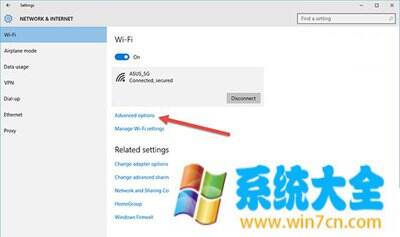Win10系统设置随机无线网卡MAC地址的方法
系统教程导读
收集整理了【Win10系统设置随机无线网卡MAC地址的方法】操作系统教程,小编现在分享给大家,供广大互联网技能从业者学习和参考。文章包含505字,纯文字阅读大概需要1分钟。
系统教程内容图文
Win10系统
方法如下:
1、打开设置——网络和Internet——WLAN(WiFi),
2、选中使用的网络,点击下面的“高级选项”,
3、打开“针对此网络使用随机硬件地址”即可。你还可以设置为每天自动更改Mac地址,
当然你也可以为所有无线网络开启随机硬件地址,方法为:
在以上第二步操作中点击“管理WiFi设置”,然后打开“使用随机硬件地址”即可。
当然有一些硬件设备不支持随机无线网卡MAC地址,想要设置这个功能之前就要先确认你的Win10电脑是否有相关的设置选项。
以上就是给大家介绍的如何使的方法都有一定的了解了吧,好了,如果大家还想了解更多的资讯,那就赶紧点击官网吧。
本文来自http://www.win7cn.com/如需转载请注明!推荐:win7纯净版
系统教程总结
以上是为您收集整理的【Win10系统设置随机无线网卡MAC地址的方法】操作系统教程的全部内容,希望文章能够帮你了解操作系统教程Win10系统设置随机无线网卡MAC地址的方法。
如果觉得操作系统教程内容还不错,欢迎将网站推荐给好友。